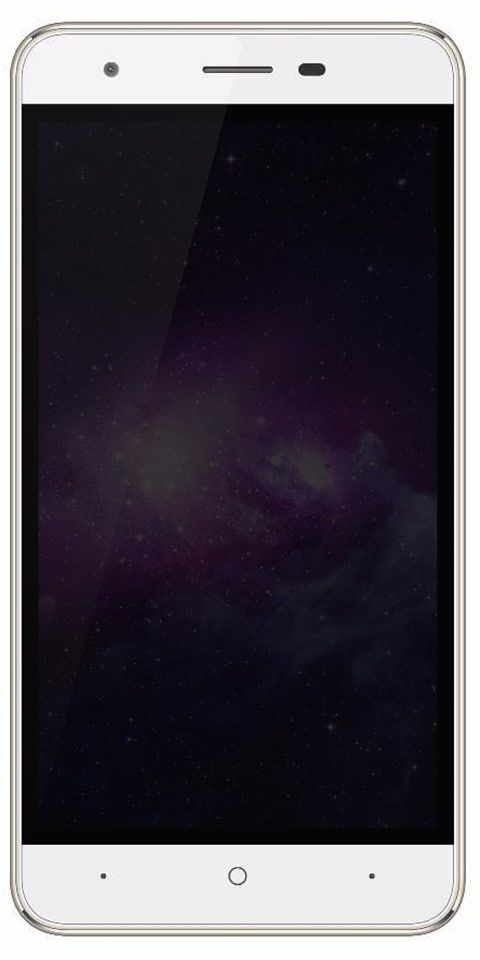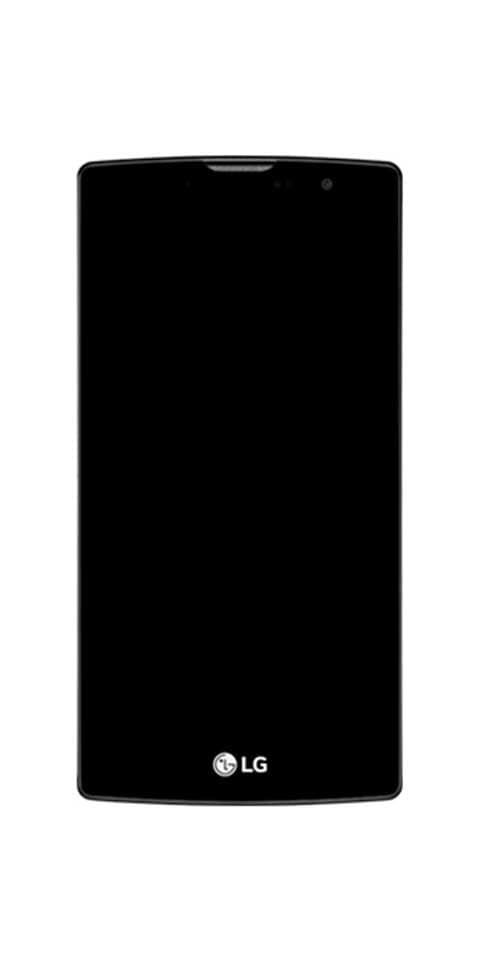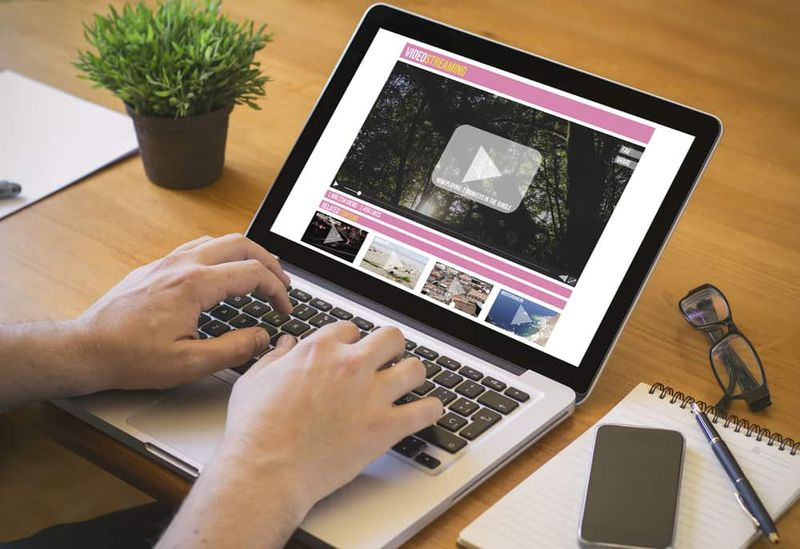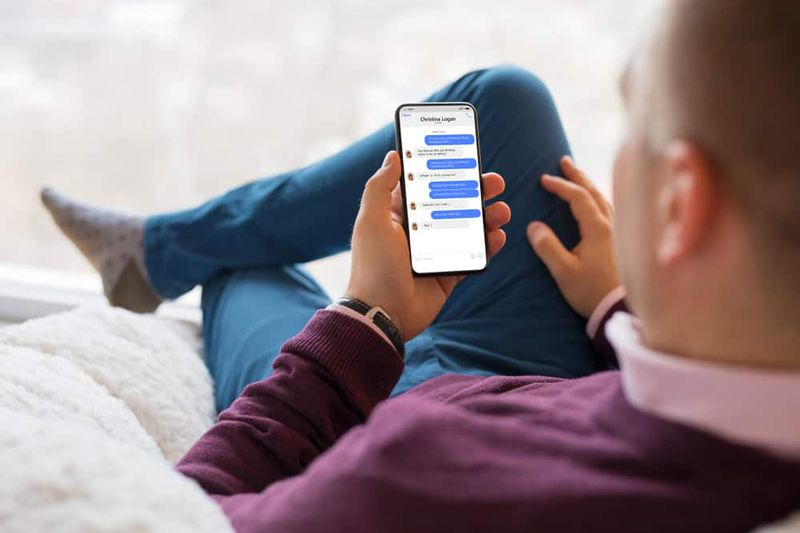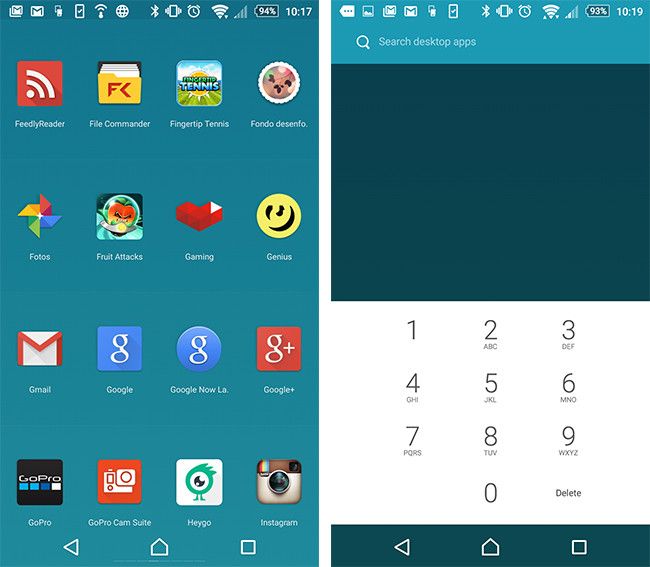Kā atiestatīt šo datoru VS Fresh Start operētājsistēmā Windows 10
Ieslēgts Windows 10, ja jūsu ierīcei ir problēmas, varat to atiestatīt, lai novērstu veiktspējas problēmas, kā arī startēšanu, izslēgšanu, atmiņas lietošanu un arī lietotņu problēmas. Bet tajā laikā, lai nospiestu atiestatīšanas pogu, Windows 10 faktiski piedāvā divas iespējas. Opcija Atiestatīt šo datoru ir pieejama, izmantojot lietotni Iestatījumi, un opcija Svaigs sākums. Tas faktiski ir pieejams, izmantojot Windows drošības lietotni. Šajā rakstā mēs runāsim par to, kā atiestatīt šo datoru VS Fresh Start operētājsistēmā Windows 10. Sāksim!
Tātad, tagad rodas jautājums: kāda ir galvenā atšķirība starp abiem un kāpēc jums vajadzētu izvēlēties vienu, nevis otru?
Šajā rokasgrāmatā jūs, puiši, uzzināsiet atšķirību starp šī datora atiestatīšanu un svaigu sākšanu, izmantojot katras atkopšanas iespējas plusus un mīnusus.
Atiestatīt šo datoru | atiestatīt šo datoru salīdzinājumā ar jauno sākumu
Plusi:
Sistēmas atiestatīšana ir agresīvāka atsvaidzināšanas forma. Faktiski operētājsistēmā Windows 10 gan Atsvaidzināt, gan Atiestatīt atrodas arī tajā pašā dialoglodziņā. Pirms darbības sākšanas varat arī izvēlēties, kuru vēlaties turpināt. Sistēmas atiestatīšana ir laba, ja vēlaties tīru lapu, un tā var efektīvi dzēst arī ļaunprātīgu programmatūru, jo tā veic daudz dziļāku tīrīšanu nekā Refresh.
Mīnusi:
Tas noņem jūsu personīgos failus, kā arī pārinstalē sistēmas failus. Šajā ziņā tas ir tikai tas pats, kas pilnīga pārinstalēšana.
Sīkāka informācija
Opcija Atiestatīt šo datoru būtībā ļauj atjaunot ierīces noklusējuma rūpnīcas iestatījumus, nevis no jauna. Izmantojot oriģinālo pielāgoto attēlu, ko izveidojis jūsu datora ražotājs.

Tas nozīmē, ka, izmantojot šo atiestatīšanas opciju, jūs, puiši, varēsit atkārtoti instalēt sistēmu Windows 10. Tomēr tas arī pārinstalēs jebkuru programmatūru (kas ietver bloatware un trialware) un draiverus, kas sākotnēji bija sākotnēji instalēti kopā ar jūsu ierīci.
Turklāt, izmantojot funkciju Atiestatīt šo datoru, jūs saņemat iespēju, lai saglabātu savus personiskos failus vai tos noņemtu arī atiestatīšanas laikā.
Pārsvarā vēlaties izmantot šo funkciju, ja dators nedarbojas pareizi. Vai arī jūs gatavojat ierīci, lai to pārdotu, neatdodot arī savus personīgos failus.
Jauns sākums atiestatīt šo datoru salīdzinājumā ar jauno sākumu
Plusi:
Ļauj atkārtoti instalēt visjaunāko Windows versiju, pat nezaudējot personas datus.
Mīnusi:
Dzēš lielāko daļu lietotņu no datora.
Sīkāka informācija
Svaiga sākuma opcija ļauj arī atiestatīt ierīci, ja puišiem ir problēmas, taču atšķirībā no opcijas Atiestatīt šo datoru. Jūs, puiši, atkārtoti instalēsit sistēmu Windows 10, izmantojot jaunākos Microsoft atjauninājumus.

Tas nozīmē, ka, izmantojot šo atiestatīšanas opciju, jūs galvenokārt instalējat tīru Windows 10 kopiju. Pat bez ierīces ražotāja bloatware, trialware vai draiveriem.
Lai gan jūsu faili tiks saglabāti, neatradīsit iespēju visu izdzēst cietajā diskā.
kā izmantot realtek digitālo izvadi
Parasti šo opciju vēlaties izmantot, ja puiši iestata jaunu ierīci un vēlaties sākt no jauna. Pat bez trešās puses programmatūras vai pielāgotām konfigurācijām no ierīces ražotāja.
Turklāt tas, iespējams, ir labākais risinājums, lai novērstu startēšanas un izslēgšanas problēmas, kā arī veiktspējas un akumulatora problēmas. Bet pēc procesa jums, iespējams, būs jāinstalē daži draiveri, ja Windows atjaunināšana tos neatklāj. Ja piemērojams, jums būs jāpārinstalē arī jebkura lietotne, kas tika iepriekš instalēta kopā ar datoru.
Lai gan šī datora atiestatīšana un svaigais sākums nedaudz atšķiras. Ja iepriekš pats instalējāt sistēmu Windows 10, tad šo atkopšanas iespēju izmantošana ir praktiski vienāda.
Secinājums
Labi, tas bija viss ļaudis! Es ceru, ka jums, puiši, tas patīk, atiestatiet šo datoru pret jauno rakstu un arī jums tas noderēs. Sniedziet mums atsauksmes par to. Arī tad, ja jums, puiši, ir jautājumi un jautājumi, kas saistīti ar šo rakstu. Pēc tam informējiet mūs zemāk esošajā komentāru sadaļā. Mēs drīz sazināsimies ar jums.
Lai jums lieliska diena!
Skatiet arī: Kā eksportēt VPN iestatījumus Windows 10